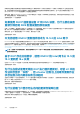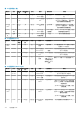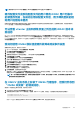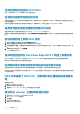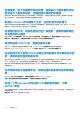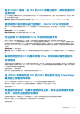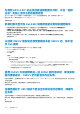Users Guide
注: 对于第 14 代 PowerEdge 服务器,iDRAC 会通过端口 2049 上的 TCP 装载 NFS。
硬件配置文件或系统配置文件的用户具有 iDRAC 用户列表中
的新更改凭据,在成功应用该配置文件后,用于裸机查找的相
同用户的密码未更改
如果仅选择了硬件配置文件模板用于部署,则用于查找的用户的密码不会更改到新的凭据中。这是有意设置的,以便插件能够与
iDRAC 进行通信,从而用于满足未来的部署需求。
无法查看 vCenter 主机和群集页面上列出的新 iDRAC 版本详
细信息
在 vSphere Web 客户端的最近任务窗格中成功完成固件更新任务之后,刷新固件更新页面并验证固件版本。如果页面显示旧版本,
则转至 OpenManage Integration for VMware vCenter 的主机符合性页面,并检查主机的 CISOR 状态。如果 CISOR 尚未启用,则启用
CISOR 并重新引导主机。如果 CISOR 已启用,则登录到 iDRAC 控制台,重设 iDRAC,等待几分钟,然后在 vSphere Web 客户端中
刷新固件更新页面。
我如何使用 OMSA 模拟温度硬件故障来测试事件设置
要确保事件工作正常,请执行以下步骤:
1. 在 OMSA 用户界面中,导航至警报管理 > 平台事件。
2. 选中启用平台事件筛选器警报复选框。
3. 向下滚动至底部,单击应用更改。
4. 要确保启用特定事件(例如温度警告),请从左侧树中选择主系统机箱。
5. 在主系统机箱下选择温度。
6. 选择 警报管理选项卡,然后选择 温度探测器警告。
7. 选择 广播一条消息复选框,然后选择 应用更改。
8. 要引发温度警告事件,请从左侧的树视图中选择主系统机箱。
9. 在 主系统机箱下选择 温度。
10. 选择 系统板环境温度链接,然后选择 设置为值选项按钮。
11. 将最大警告阈值设置为低于当前所列读数。
例如,如果当前读数为 27,将阈值设为 25。
12. 选择应用更改,温度警告事件即生成。
要造成另一个事件,请使用相同的设置为值选项恢复原始设置。事件会生成为警告,之后恢复正常状态。如果一切工作正常,请
导航至 vCenter 任务与事件视图;温度探测器警告事件应会显示。
注: 有一个针对重复事件的筛选器;如果您连续尝试触发同一个事件,则只会收到一个事件。在不同事件之间至少保持 30 秒
的间隔时间才能看到所有事件。
在 OMIVV 主机系统上安装了 OMSA 代理程序,但我仍然收到
“OMSA 未安装”的错误消息。
要在第 11 代服务器上解决此问题,请执行以下操作:
1. 在主机系统上安装包含有 远程启用组件的 OMSA。
2. 如果您使用命令行安装 OMSA,确保指定 -c 选项。如果 OMSA 已安装,请通过 -c 选项重新安装它并重新启动服务:
srvadmin-install.sh -c
srvadmin-services.sh restart
对于 ESXi 主机,确保使用 VMware Remote CLI 工具安装 OMSA VIB,然后重新引导系统。
常见问题-FAQ 135